重要なデータを失うと、特にバックアップがない場合はイライラし、ストレスを感じることがあります。 データ損失は予期せず発生する可能性があるため、Windows コンピューター上のデータをバックアップすることが重要です。
Windows では、完全なシステム バックアップ (別名「システム イメージ」) が、コンピュータとコンピュータを保護する最良の方法です。 ハードディスクの故障、ソフトウェアの誤動作、マルウェア、誤った削除、盗難、および自然発生したファイル 災害。
ファイルをオンラインまたは外部ドライブにバックアップするサードパーティの方法が多数あります。 ただし、Windows 11/10 には、Windows 7 から始まった「バックアップと復元」機能がまだあり、コンピューターの「完全なシステム イメージ」を取得して外付け USB ドライブに保存できます。
完全なシステム イメージは、Windows とその設定、インストールされているプログラム、そして最も重要なことに、コンピューターにあるすべてのデータの完全なコピーです。 つまり、システム イメージを使用すると、ハード ドライブがクラッシュした場合や、ハード ドライブをより大きなドライブに交換したい場合でも、ファイルや設定を失うことなくシステムを復元できます。
このガイドでは、Windows 10/11 コンピューターの完全バックアップをシステム イメージに作成する方法と、必要に応じてそのバックアップ (システム イメージ) を復元する方法を説明します。
「バックアップと復元」機能を使用して、Windows 11/10 で完全なシステム イメージ バックアップを作成する方法。
Windows 11/10/8 & 7 OS に組み込まれたバックアップと復元機能を使用すると、システム全体とそのすべてのファイルのコピーを外付けハード ドライブまたはネットワーク フォルダーに作成できます。 Windows 10/11 システムの完全バックアップを外部 USB ドライブに作成するには、次の手順に従います。
要件:以下の手順に進む前に、 外付けUSBドライブ PC にバックアップを保存するのに十分な空き容量があること。
1. を押します。 勝つ + R キーを押して実行コマンド ボックスを開きます。
+ R キーを押して実行コマンド ボックスを開きます。
2. タイプ コントロール そして押します わかりました.
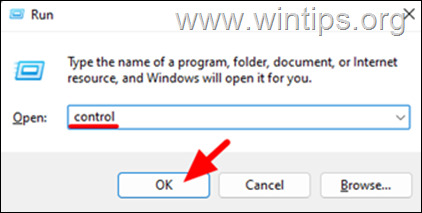
3. コントロール パネルで、 をクリックします。 バックアップと復元 (Windows 7)。
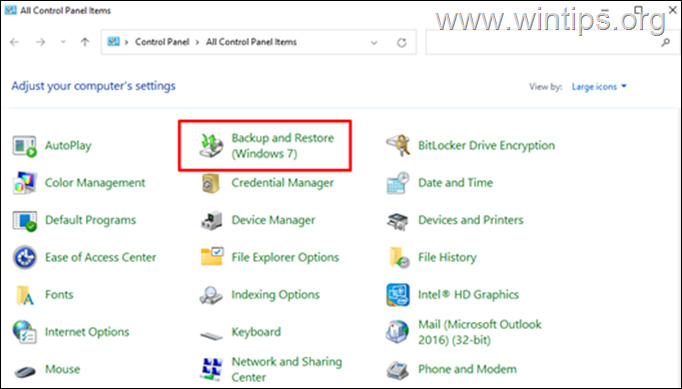
4. 「システムイメージの作成」をクリックして、Windows 11 コンピューターの完全バックアップを作成します。
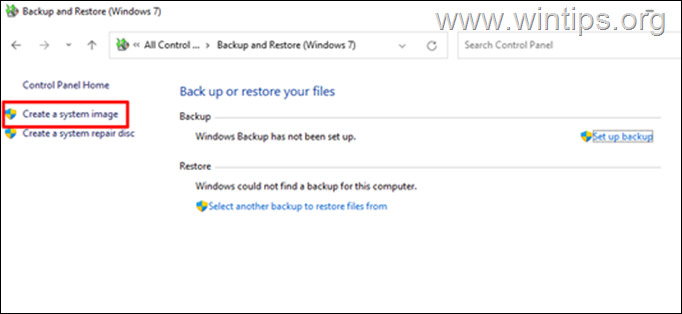
5.選択する の 接続された外付けハードディスクまたはUSBフラッシュドライブ バックアップを保存する場所。 次に、クリックします 次.
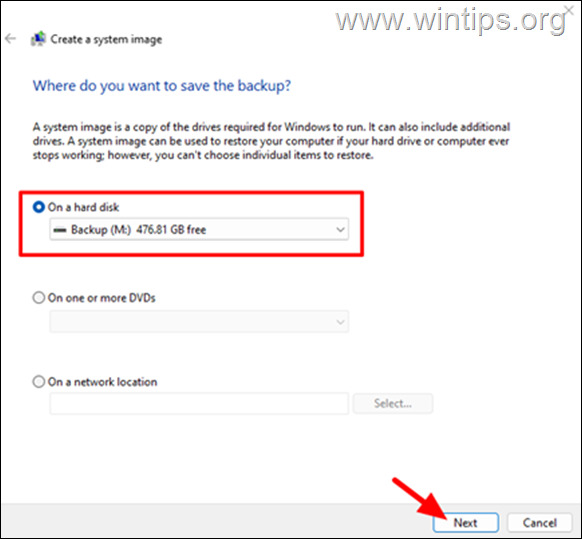
6. 次の画面でクリックします 次。 (Windows の実行に必要なドライブはデフォルトでバックアップに含まれます)
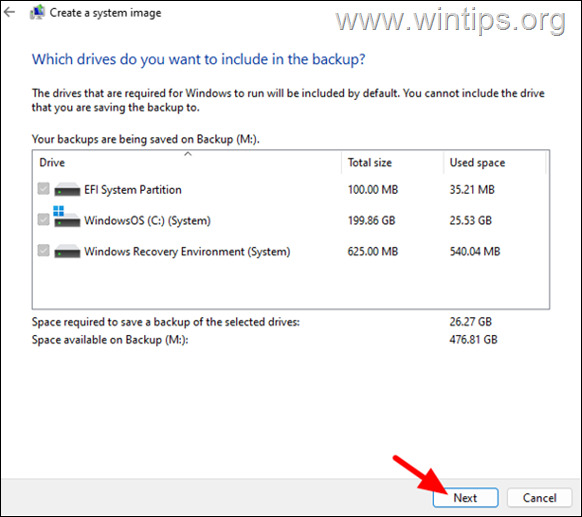
7. 最後に、バックアップ設定を確認し、クリックします。 バックアップの開始.
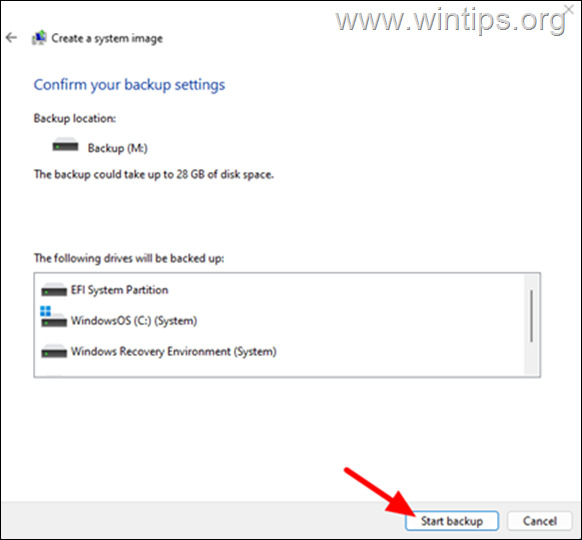
8. Windows がバックアップの作成を開始します。かかる時間は、コンピュータ上のデータのサイズによって異なります。 だから、我慢してください。
9. バックアップが完了すると、Windows にはバックアップが成功したことを示すメッセージが表示されます。 クリック 近い ボタンを押して完了です。 バックアップ ディスクは安全な場所に保管し、必要なときに使用してください。 *
* 重要: データの最新のコピーを常に保持できるように、上記のタスクを頻繁に繰り返すことをお勧めします。
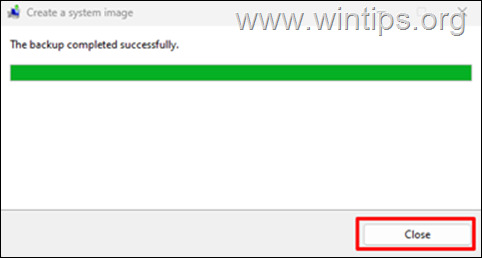
フル システム イメージ バックアップを使用して Windows 10/11 を復元する方法。
Windows に問題が発生した場合、またはシステム ドライブをアップグレードまたは交換したい場合は、 システム イメージ バックアップを使用して、手順に従ってシステムをバックアップを作成した日の状態に復元します。 下に。
* 重要: システムをバックアップの日付に復元すると、 その日付以降に追加された新しいファイルは失われます。 したがって、先に進む前に、これらのファイルを外付けハード ドライブにバックアップしてください。
要件:Windows 10/11 インストールメディア: 以前のシステム イメージ バックアップから Windows 10/11 PC を復元するには、Windows USB インストール メディア/ディスクからコンピューターを起動する必要があります。 USB ディスク上の Windows インストール メディアを所有していない場合は、この記事の手順に従って作成してください。 ブータブル Windows USB インストール メディアを作成する方法。
システムイメージバックアップからシステムを復元するには:
1. プラグを差し込みます Windows USB インストール メディア お使いの PC と システム イメージのバックアップを含む外部 USB ディスク。
2. オンにする PC を起動し、適切な「ブート オプション」キー (「F2」、「F10」など) を押すか、BIOS で USB を最初のブート デバイスとして設定します。 から起動します の Windows の USB インストール ディスク。 *
* 注記: 「ブート オプション」キーはメーカーによって異なります。 USB から起動する方法については、マザーボードまたはラップトップの製造元のマニュアルを参照してください。
3. Windows セットアップ画面で、 次 そしてクリックしてください あなたのコンピューターを修理する.
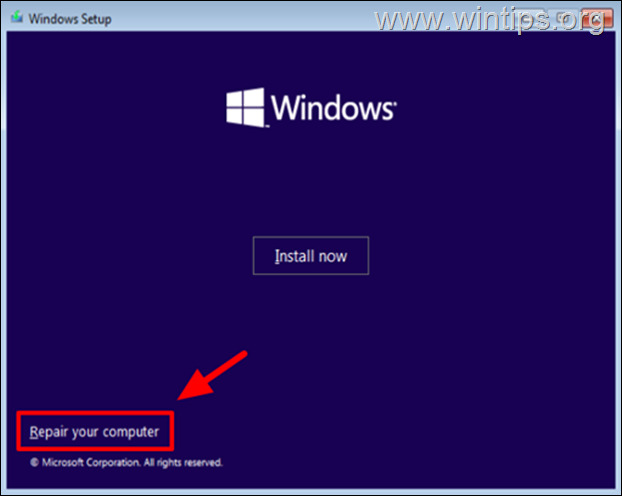
4. 次に選択します トラブルシューティング –> 高度なオプション –> システムイメージの回復.
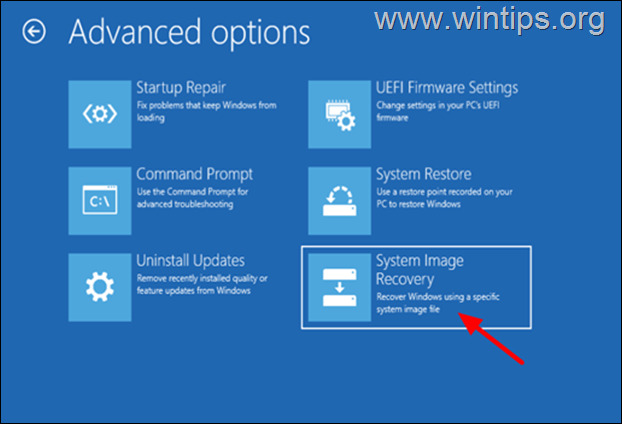
5. ターゲットのオペレーティング システムを選択します。 (例: この例では「Windows 11」)。
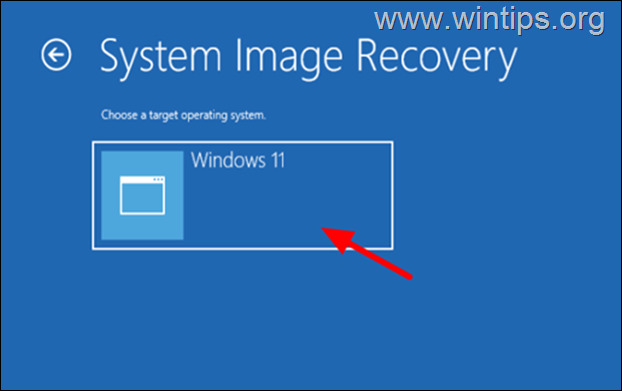
6. 「コンピュータのイメージを再作成する」ウィンドウで、「利用可能な最新のシステムイメージを使用する」オプションを選択し、 次.*
* 注記: PC を別のイメージ バージョン/日付に復元する場合は、[システム イメージを選択] をクリックし、リストから希望するイメージを選択します。
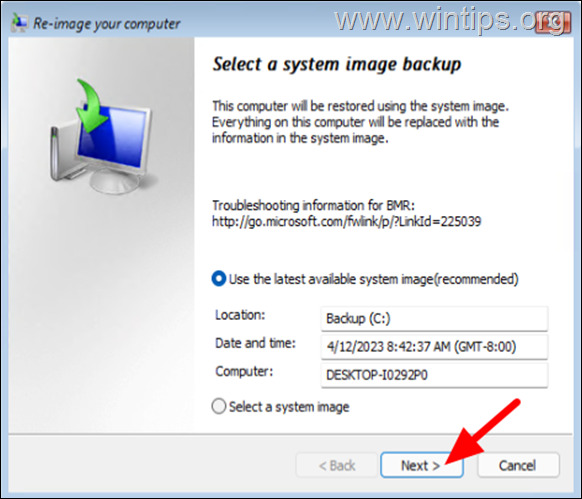
7. クリック 次 また…
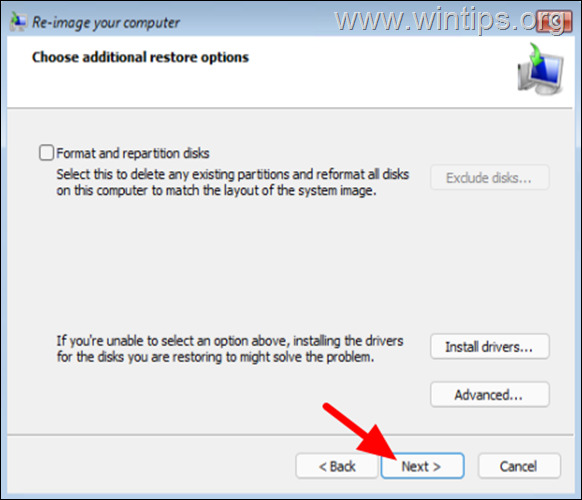
8. ここで復元設定を確認し、クリックします。 仕上げる & それから はい Windows 11 PC の回復プロセスを開始します。*
* 注記: バックアップを復元するときは、プロセスを停止しないでください。 実行すると、バックアップは失敗し、コンピュータは再起動しなくなります。 また、ラップトップをお持ちの場合は、電源コードを差し込みます。
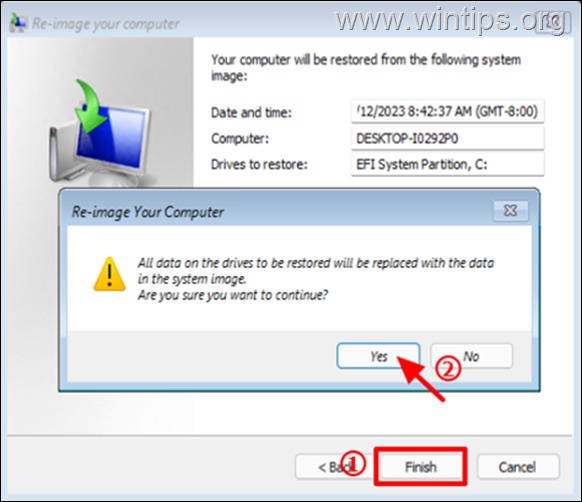
9. 復元が完了するまで待ちます。 プロセスが完了するまでに必要な時間は、コンピュータの速度と復元するデータのサイズによって異なります。
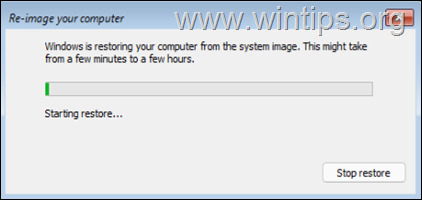
10. 復元プロセスが完了すると、 再起動 PC を起動し、Windows を通常どおり起動します。 続行して、利用可能なアップデートをすべてインストールすれば完了です。
それでおしまい! このガイドが役に立ったかどうか、あなたの経験についてコメントを残してお知らせください。 他の人を助けるために、このガイドを「いいね!」して共有してください。